Pornirea aplicaţiei Wi-Fi Connection Assistant
Porniţi aplicaţia Wi-Fi Connection Assistant conform celor prezentate mai jos.
În Windows 11, de la  (butonul Start) de pe bara de activităţi, selectaţi Toate aplicaţiile (All apps) > Canon Utilities > Wi-Fi Connection Assistant.
(butonul Start) de pe bara de activităţi, selectaţi Toate aplicaţiile (All apps) > Canon Utilities > Wi-Fi Connection Assistant.
 Notă
Notă
- În Windows 10, selectaţi Start > (Toate aplicaţiile (All apps) > ) > Canon Utilities > Wi-Fi Connection Assistant.
- În Windows 7, faceţi clic pe Start şi selectaţi Toate programele (All Programs), Canon Utilities, Wi-Fi Connection Assistant, apoi Wi-Fi Connection Assistant.
Când porniţi Wi-Fi Connection Assistant, se afişează un mesaj. Citiţi mesajul şi selectaţi Da (Yes). Este afişat ecranul de mai jos.
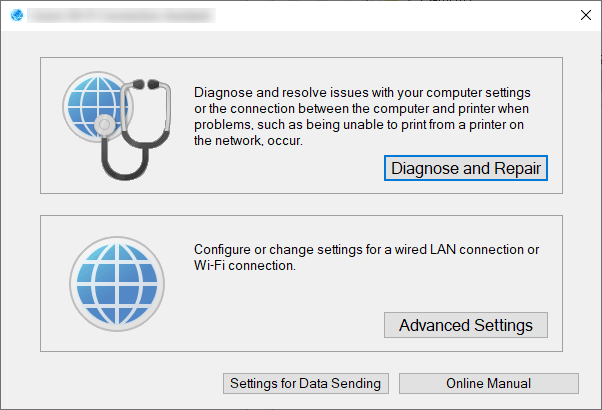
Selectaţi Diagnosticare şi reparare (Diagnose and Repair) sau Setări avansate (Advanced Settings) pe ecranul afişat.
-
Dacă selectaţi Diagnosticare şi reparare (Diagnose and Repair):
-
Dacă selectaţi Setări avansate (Advanced Settings):
